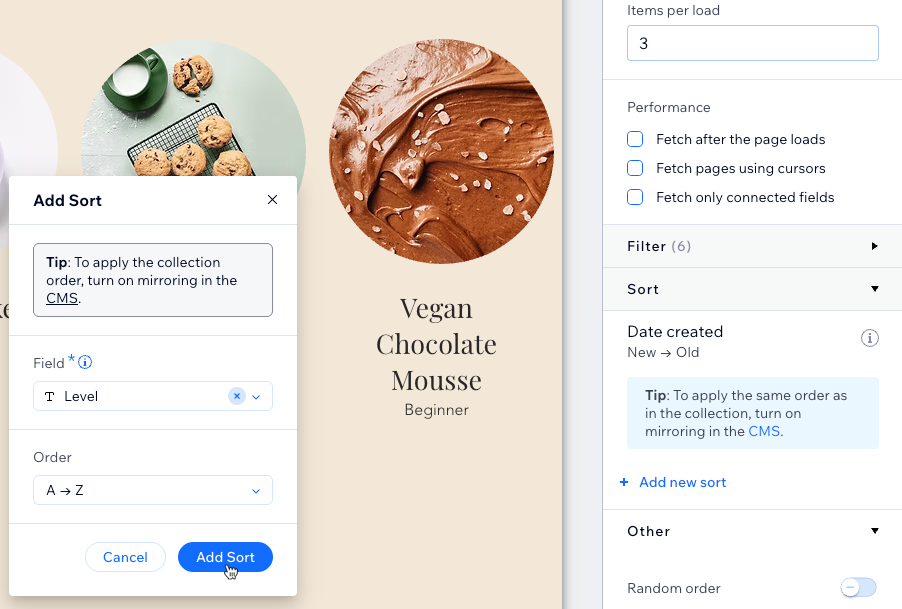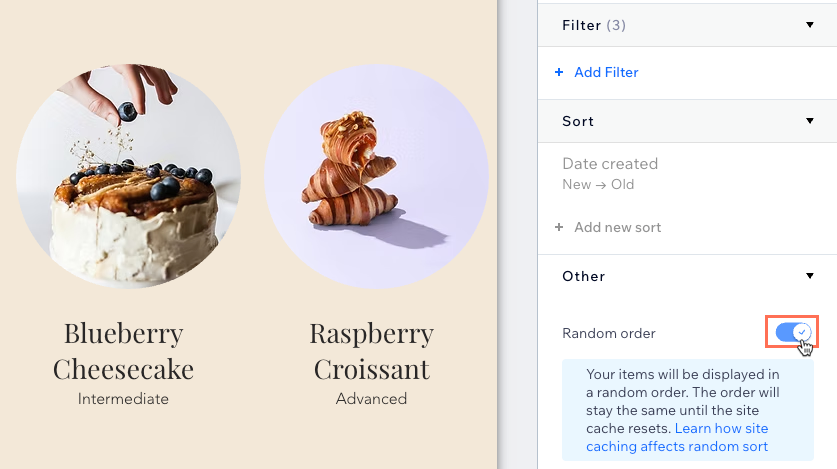CMS: 데이터세트에 필터 및 정렬을 추가해 사이트 라이브 콘텐츠 제어하기
8 분
페이지 메뉴
- 데이터세트에 필터 추가하기
- 데이터세트에 정렬 조건 추가하기
- 자주 묻는 질문
CMS(콘텐츠 관리 시스템) 데이터세트에 필터를 추가해 연결된 페이지 요소의 특정 아이템만 표시하세요. 아이템이 표시되는 순서를 선택하려면 데이터세트에 정렬 조건을 추가하세요. 두 경우 모두 컬렉션 아이템을 필터링 또는 정렬하는 데 사용할 컬렉션 입력란을 선택합니다.
데이터세트에 추가한 필터 및 정렬은 아이템이 컬렉션 보기에 표시되는 방식에 영향을 미치지 않습니다. '사이트 미러링' 기능을 활성화해 라이브 사이트에서 컬렉션의 순서를 사용하는 경우, 데이터세트에 추가한 정렬이 미러링된 컬렉션의 순서를 재정의합니다. '읽기' 또는 '읽기 및 쓰기' 모드로 설정된 데이터세트에만 필터 및 정렬을 적용할 수 있습니다.
데이터세트에 필터 추가하기
연결된 요소(예: 반복 레이아웃, 갤러리, 입력 요소)에 표시할 컬렉션 아이템을 선택하려면 데이터세트에 필터를 추가하세요. 데이터세트 필터는 컬렉션 보기에 표시되는 아이템에 영향을 미치지 않습니다. 라이브 사이트 콘텐츠에 영향을 주지 않고 컬렉션의 특정 아이템만 표시하려면, 컬렉션 보기에 필터를 추가할 수 있습니다.
이 과정에 대한 개요는 Ultimate CMS 가이드 동영상을 확인하세요.
Wix 에디터
Studio 에디터
- 에디터에서 해당 페이지로 이동합니다.
- 관련 데이터세트 설정으로 이동합니다.
- 왼쪽에서 CMS
 를 클릭합니다.
를 클릭합니다. - 페이지 연결 관리를 클릭합니다.
- 관련 데이터세트 옆 추가 작업
 아이콘을 클릭한 후, 데이터세트 설정을 선택합니다.
아이콘을 클릭한 후, 데이터세트 설정을 선택합니다.
- 왼쪽에서 CMS
- 필터 아래에서 + 필터 추가를 클릭합니다.
- 입력란 드롭다운을 클릭해 필터를 적용할 입력란을 선택합니다.
- 조건 드롭다운을 클릭해 필터에 사용할 조건을 선택합니다. 옵션은 필터링되는 입력란 유형에 따라 다릅니다.
- (필요한 경우) 소스값 지정을 선택합니다.
- 직접 입력: 값 입력란에 필터링 기준으로 사용할 값을 입력합니다.
- 추가 데이터세트: 해당 드롭다운에서 필터링 기준으로 사용할 데이터세트 및 입력란을 선택합니다.
- 필터 추가를 클릭합니다.

- 변경 사항을 라이브 사이트에 적용할 준비가 되었다면 사이트를 게시합니다.
데이터세트에 정렬 조건 추가하기
데이터세트를 사용하면 컬렉션 아이템이 사이트의 연결된 요소(예: 반복 레이아웃, 갤러리, 입력 요소)에 표시되는 순서를 제어할 수 있습니다. 기본적으로 아이템은 생성일을 기준으로 정렬되며, 최신 날짜부터 정렬됩니다. 정렬 조건을 추가해 특정 입력란을 기준으로 콘텐츠를 재정의할 수 있으며, 이러한 데이터세트 정렬은 '사이트 미러링' 기능을 활성화한 경우 모든 컬렉션 수준의 순서를 재정의합니다. 데이터세트의 변경 사항은 아이템이 컬렉션 보기에 표시되는 방식에 영향을 미치지 않습니다.
데이터세트 설정의 순서 무작위 버튼을 사용해 사이트 아이템의 표시 순서를 뒤섞을 수도 있습니다. 활성 시에는 '다음 페이지' 또는 '더 보기' 등과 같은 다른 모든 정렬 조건 및 페이지 번호바 옵션은 비활성화됩니다. 사이트 캐싱이 활성화된 경우, 컬렉션을 업데이트하거나 캐시를 새로고침할 때까지 모든 방문자에게 동일한 무작위 순서가 표시됩니다. 캐싱이 비활성화된 경우, 페이지가 로딩될 때마다 순서가 변경됩니다. 이전 순서를 복원하거나 정렬 및 페이지 번호바를 다시 활성화하려면, 순서 무작위 버튼을 비활성화하세요.
참고:
'순서 무작위' 정렬은 생성한 CMS 컬렉션에 연결된 일반 데이터세트에만 사용할 수 있습니다. 동적 페이지 데이터세트, 외부 컬렉션, 앱 페이지 또는 모든 페이지에 표시되도록 설정된 데이터세트에서는 작동하지 않습니다.
Wix 에디터
Studio 에디터
- 에디터에서 해당 페이지로 이동합니다.
- 관련 데이터세트 설정으로 이동합니다.
- 왼쪽에서 CMS
 를 클릭합니다.
를 클릭합니다. - 페이지 연결 관리를 클릭합니다.
- 관련 데이터세트 옆 추가 작업
 아이콘을 클릭한 후, 데이터세트 설정을 선택합니다.
아이콘을 클릭한 후, 데이터세트 설정을 선택합니다.
- 왼쪽에서 CMS
- 아이템 정렬 방법을 선택합니다.
입력란 값으로 정렬
무작위 순서로 정렬
도움말:
변경 사항을 라이브 사이트에 적용할 준비가 되었다면 사이트를 게시합니다.
자주 묻는 질문
아래를 클릭해 아이템 필터링 및 정렬에 대한 일반적인 질문과 답변을 확인하세요.
컬렉션의 아이템을 비공개해 페이지에 표시되지 않도록 할 수 있나요?
컬렉션에서 라이브 사이트에 아이템이 표시되는 순서를 제어할 수 있나요?
'텍스트' 입력란 유형에 문자와 숫자를 혼합해 사용할 때, 아이템을 보다 논리적으로 정렬하려면 어떻게 해야 하나요?
데이터세트 필터 기준과 일치하는 컬렉션 아이템이 없는 경우에는 어떻게 되나요?
필터링 또는 정렬 시 데이터세트 모드가 중요한가요?
'순서 무작위' 버튼을 활성화하면 어떤 기능이 있나요?


 아이콘을 클릭한 후 편집을 선택하세요.
아이콘을 클릭한 후 편집을 선택하세요.